Τι είναι οι πίνακες ελέγχου και οι αναφορές στο Excel;

Στο Excel, είναι κρίσιμο να κατανοήσουμε τη διαφορά μεταξύ αναφορών και πινάκων εργαλείων για την αποτελεσματική ανάλυση και οπτικοποίηση δεδομένων.
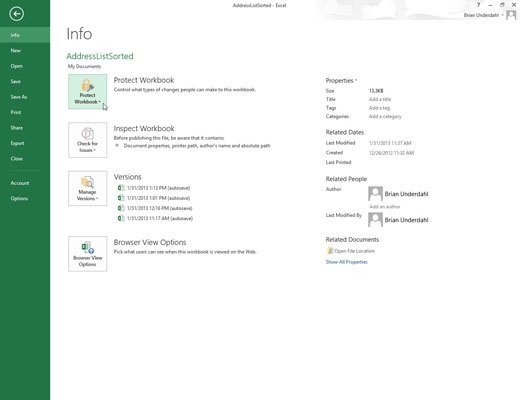
Επιλέξτε Αρχείο→ Πληροφορίες ή πατήστε Alt+FI.
Το Excel ανοίγει την οθόνη πληροφοριών.

Κάντε κλικ στο κουμπί Προστασία βιβλίου εργασίας για να ανοίξετε το αναπτυσσόμενο μενού και, στη συνέχεια, επιλέξτε Κρυπτογράφηση με κωδικό πρόσβασης.
Το Excel ανοίγει το παράθυρο διαλόγου Κρυπτογράφηση εγγράφου.
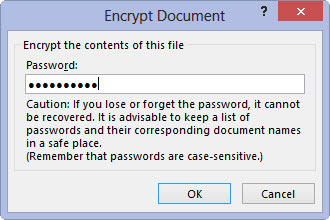
Πληκτρολογήστε τον κωδικό πρόσβασης στο πλαίσιο κειμένου Κωδικός πρόσβασης και, στη συνέχεια, επιλέξτε OK.
Το Excel ανοίγει το παράθυρο διαλόγου Επιβεβαίωση κωδικού πρόσβασης.
Πληκτρολογήστε τον κωδικό πρόσβασης στο πλαίσιο κειμένου Κωδικός πρόσβασης και, στη συνέχεια, επιλέξτε OK.
Το Excel ανοίγει το παράθυρο διαλόγου Επιβεβαίωση κωδικού πρόσβασης.
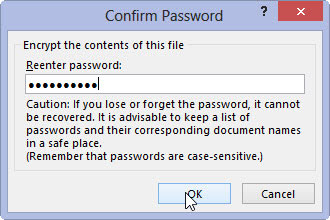
Πληκτρολογήστε τον κωδικό πρόσβασης στο πλαίσιο κειμένου Reenter Password ακριβώς όπως τον πληκτρολογήσατε στο πλαίσιο κειμένου Password στο πλαίσιο διαλόγου Encrypt Document και, στη συνέχεια, επιλέξτε OK.
Σημειώστε ότι εάν δεν αντιγράψετε ακριβώς τον κωδικό πρόσβασης, το Excel εμφανίζει ένα παράθυρο διαλόγου ειδοποίησης που υποδεικνύει ότι ο κωδικός επιβεβαίωσης δεν είναι πανομοιότυπος. Αφού κάνετε κλικ στο OK για να κλείσετε αυτό το παράθυρο διαλόγου ειδοποίησης, επιστρέφετε στο πλαίσιο διαλόγου Επιβεβαίωση κωδικού πρόσβασης.
Μετά την επιτυχή αναπαραγωγή του κωδικού πρόσβασης, το Excel κλείνει το παράθυρο διαλόγου Επιβεβαίωση κωδικού πρόσβασης και σας επιστρέφει στην οθόνη πληροφοριών, όπου το μήνυμα κατάστασης "Απαιτείται κωδικός πρόσβασης για το άνοιγμα αυτού του βιβλίου εργασίας" εμφανίζεται τώρα κάτω από την επικεφαλίδα "Προστασία βιβλίου εργασίας".
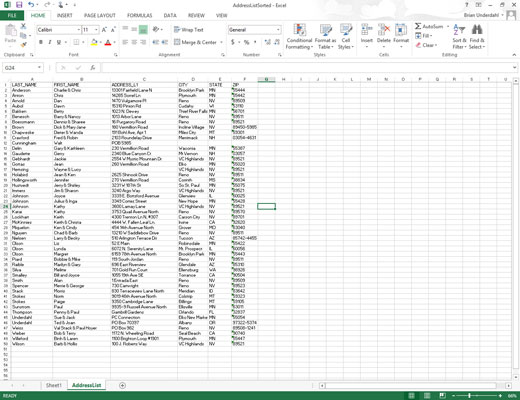
Κάντε κλικ στην επιλογή Αποθήκευση στην οθόνη πληροφοριών.
Το Excel κλείνει το Backstage και σας επιστρέφει στο κανονικό παράθυρο του φύλλου εργασίας καθώς το πρόγραμμα αποθηκεύει τον νέο κωδικό πρόσβασης για να ανοίξει ως μέρος του αρχείου του βιβλίου εργασίας.
Στο Excel, είναι κρίσιμο να κατανοήσουμε τη διαφορά μεταξύ αναφορών και πινάκων εργαλείων για την αποτελεσματική ανάλυση και οπτικοποίηση δεδομένων.
Ανακαλύψτε πότε να χρησιμοποιήσετε το OneDrive για επιχειρήσεις και πώς μπορείτε να επωφεληθείτε από τον αποθηκευτικό χώρο των 1 TB.
Ο υπολογισμός του αριθμού ημερών μεταξύ δύο ημερομηνιών είναι κρίσιμος στον επιχειρηματικό κόσμο. Μάθετε πώς να χρησιμοποιείτε τις συναρτήσεις DATEDIF και NETWORKDAYS στο Excel για ακριβείς υπολογισμούς.
Ανακαλύψτε πώς να ανανεώσετε γρήγορα τα δεδομένα του συγκεντρωτικού πίνακα στο Excel με τέσσερις αποτελεσματικές μεθόδους.
Μάθετε πώς μπορείτε να χρησιμοποιήσετε μια μακροεντολή Excel για να αποκρύψετε όλα τα ανενεργά φύλλα εργασίας, βελτιώνοντας την οργάνωση του βιβλίου εργασίας σας.
Ανακαλύψτε τις Ιδιότητες πεδίου MS Access για να μειώσετε τα λάθη κατά την εισαγωγή δεδομένων και να διασφαλίσετε την ακριβή καταχώρηση πληροφοριών.
Ανακαλύψτε πώς να χρησιμοποιήσετε το εργαλείο αυτόματης σύνοψης στο Word 2003 για να συνοψίσετε εγγραφές γρήγορα και αποτελεσματικά.
Η συνάρτηση PROB στο Excel επιτρέπει στους χρήστες να υπολογίζουν πιθανότητες με βάση δεδομένα και πιθανότητες σχέσης, ιδανική για στατιστική ανάλυση.
Ανακαλύψτε τι σημαίνουν τα μηνύματα σφάλματος του Solver στο Excel και πώς να τα επιλύσετε, βελτιστοποιώντας τις εργασίες σας αποτελεσματικά.
Η συνάρτηση FREQUENCY στο Excel μετράει τις τιμές σε έναν πίνακα που εμπίπτουν σε ένα εύρος ή bin. Μάθετε πώς να την χρησιμοποιείτε για την κατανομή συχνότητας.





